A menudo, al intentar pasar de una versión del sistema operativo a una más nueva (por ejemplo, de 1803 a 1809), se muestra una notificación con el código de error 0x80240fff de Windows 10 – ¿cómo reparar? Examinaremos varias soluciones simples y efectivas.
¿Qué es este problema?
- Abrimos la configuración, sección Actualización y seguridad:
- En la nueva ventana, a la izquierda, nos dirigimos a la pestaña Solucionar problemas, y a la derecha, hacemos clic en el punto Centro de actualización y ejecutamos la herramienta:
- Esperamos a que se complete el procedimiento (dura aproximadamente un minuto):
- Al final de la verificación, puede ver diferentes informes. Si Windows 10 no puede detectar el problema, verá este mensaje:

Lamentablemente, este enfoque no siempre permite resolver el error 0x80240fff durante la actualización de Windows 10. Debemos probar un segundo método:
- En la búsqueda de la barra de tareas, escribimos la consulta BITS y vemos en la lista un enlace para ejecutar la herramienta de reparación de problemas:
- Realizamos este procedimiento, luego regresamos a la búsqueda, pero con una consulta diferente – Centro de actualización:
- Después de realizar dos manipulaciones simples, intentamos ejecutar la verificación de actualizaciones, la instalación debería pasar sin problemas.
0x80240fff – ¿cómo reparar el error de Windows 10 en la línea de comandos
Si la instrucción anterior no tiene un efecto positivo, tendremos que dedicar un poco más de tiempo a trabajar con la consola:
- En la búsqueda, escribimos cmd y ejecutamos la utilidad integrada con derechos de administrador:
- Introducimos las siguientes órdenes, presionando Enter después de cada una (para enviarlas a procesar):
net stop wuauserv
net stop cryptsvc
- Se han detenido tres servicios que podrían estar obstaculizando las acciones posteriores. Ahora, abrimos el Explorador de archivos, el disco C y eliminamos las carpetas con los nombres Windows.BT, ESD y Windows.WS (si existen):
- Luego, vamos por la ruta:
C | Windows | SoftwareDistribution | Download
- Eliminamos todo el contenido del directorio de descargas. De esta manera, nos deshacemos de los updates descargados. El toque final es reiniciar los servicios desactivados anteriormente. De nuevo en la consola, introducimos tres solicitudes:
net start cryptsvc
net start wuauserv
Probamos si el error 0x80240fff ha desaparecido al actualizar Windows 10.
VARIANTES ADICIONALES
En el 99% de los casos, los métodos descritos anteriormente funcionan con éxito. Pero en caso de fracaso, vale la pena probar un par de soluciones adicionales:
- Detenga las actualizaciones durante 7 días (o seleccione otro período en los parámetros adicionales). Después de que expire el plazo establecido, los updates pueden cargarse y instalarse correctamente:
Tenga en cuenta: esta posibilidad solo está disponible para usuarios de Windows 10 versiones Profesional y Corporativa. No es posible hacerlo en la versión Hogar.
- Descargue la utilidad Asistente de actualización del sitio web de Microsoft. Le ayudará a pasar a la próxima versión de Windows 10;
- Deshabilite el firewall de terceros y el cortafuegos, ya que pueden bloquear algunos servicios. Es posible que tenga instalado software similar, como GlassWire;
- Verifique la integridad de los archivos del sistema. Para ello, escriba en la línea de comandos:
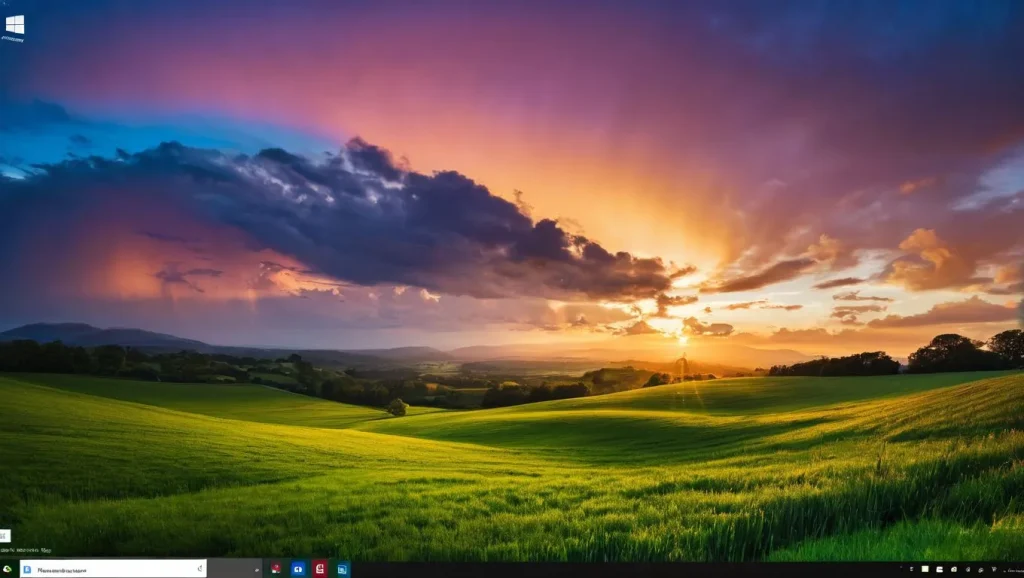
Ahora sabe cómo reparar el error de actualización 0x80240fff en Windows 10.



















